| 최초 작성일 : 2025-08-02 | 수정일 : 2025-08-02 | 조회수 : 96 |

매일 아침 비슷한 내용의 데일리 리포트를 작성하고, 새로운 기능이 추가될 때마다 거의 동일한 테스트 코드를 실행하고, 주간 마케팅 성과를 정리하는 작업에 시간을 쏟고 있진 않으신가요? 이러한 반복적인 업무는 우리의 소중한 시간과 에너지를 빼앗아 갈 뿐만 아니라, 창의적인 작업에 집중할 기회마저 앗아갑니다. 만약 이 모든 과정을 단 한 줄의 명령어로 끝낼 수 있다면 어떨까요? Gemini CLI의 커스텀 슬래시 명령어는 바로 그 상상을 현실로 만들어주는 강력한 도구입니다. 지금부터 여러분을 반복 작업의 늪에서 구해줄 비법을 공개합니다! 😊
먼저 생소할 수 있는 개념부터 짚고 넘어가겠습니다. Gemini CLI (Command Line Interface)는 구글의 강력한 AI 모델인 Gemini를 터미널 환경에서 직접 사용할 수 있도록 만든 명령줄 도구입니다. 개발자나 IT 전문가들에게 익숙한 검은 화면의 '터미널'에서 Gemini의 번역, 요약, 코드 생성 등 다양한 기능을 텍스트 명령어로 실행할 수 있는 것이죠.
그렇다면 '커스텀 슬래시 명령어'는 무엇일까요? 이는 사용자가 직접 자신만의 명령어를 만드는 기능입니다. 예를 들어, 긴 프롬프트(명령어)를 매번 입력하는 대신, '/보고서작성'이나 '/코드리뷰'와 같이 짧고 직관적인 나만의 '슬래시(/) 명령어'를 만들어두고 필요할 때마다 호출하는 것입니다. 마치 게임에서 복잡한 스킬을 단축키 하나로 사용하는 것과 같습니다. 이를 통해 자주 사용하는 특정 작업을 놀랍도록 빠르고 일관성 있게 처리할 수 있습니다.
백문이 불여일견입니다. 직접 나만의 명령어를 만들어 보겠습니다. Gemini CLI는 보통 `config.yaml`이나 `settings.json`과 같은 설정 파일을 통해 커스텀 명령어를 정의합니다. 아래는 가상의 `config.yaml` 파일을 이용한 예시입니다.
먼저, 아래와 같이 자주 사용하는 작업에 대한 명령어를 정의할 수 있습니다. '/블로그초안'이라는 명령어를 만들어 '주제'만 입력하면 Gemini가 자동으로 블로그 포스트의 개요를 작성하도록 설정해 보겠습니다.
commands:
- alias: /블로그초안
prompt: >
"{{topic}}"에 대한 블로그 포스트의 개요를 작성해줘.
아래 구조를 반드시 포함해줘.
1. 독자의 흥미를 끄는 도입부
2. 3개의 핵심 소제목
3. 각 소제목에 대한 간략한 설명
4. 예상 독자를 위한 FAQ 3개
placeholders:
- topic
- alias: /코드리뷰
prompt: >
"{{language}}"로 작성된 아래 코드의 버그 가능성, 성능 문제, 가독성을 분석하고 개선 방안을 제안해줘.
코드: {{code_block}}
placeholders:
- language
- code_block
위 설정이 완료되면, 터미널에서 `gemini /블로그초안 --topic="AI를 활용한 생산성 향상"`과 같이 명령어를 실행하기만 하면 됩니다. 정말 간단하지 않나요? 직군별로 다양한 명령어를 만들어 활용할 수 있습니다.
| 직군 | 커스텀 명령어 예시 | 수행 작업 | 기대 효과 |
|---|---|---|---|
| 개발자 | /유닛테스트 {file_path} | 지정된 파일의 함수에 대한 유닛 테스트 코드 자동 생성 | 테스트 코드 작성 시간 80% 단축 |
| 마케터 | /SNS콘텐츠 {product} | 특정 제품에 대한 인스타그램, 페이스북 콘텐츠 5종 생성 | 콘텐츠 기획 및 아이데이션 시간 절약 |
| 기획자/PM | /회의록요약 {text_file} | 회의록 텍스트 파일을 입력받아 핵심 내용 및 Action Item 요약 | 회의 후 정리 및 공유 시간 최소화 |
개념과 설정 방법을 알았으니, 이제 실제 업무에 어떻게 적용될 수 있는지 구체적인 시나리오를 살펴보겠습니다.
주니어 개발자가 작성한 코드를 시니어 개발자가 리뷰하는 것은 필수적이지만 시간이 많이 소요되는 일입니다. 이때 `/코드리뷰` 명령어를 활용할 수 있습니다. 주니어 개발자는 코드를 푸시하기 전, `gemini /코드리뷰 --language="javascript" --code_block="$(cat my_script.js)"` 명령어를 실행하여 1차적인 AI 리뷰를 받습니다. Gemini는 잠재적인 버그, 비효율적인 로직, 코딩 컨벤션 위반 사항 등을 찾아내고, 시니어 개발자는 AI가 놓친 더 깊이 있는 아키텍처나 비즈니스 로직에 집중하여 리뷰의 질과 속도를 모두 높일 수 있습니다.
매주 월요일 아침, 구글 애널리틱스와 페이스북 광고 관리자 데이터를 취합해 보고서를 만드는 마케터 A씨. 커스텀 명령어를 도입한 후, 그녀의 월요일은 완전히 달라졌습니다. `/주간성과보고` 라는 명령어 하나만 실행하면, 미리 설정된 스크립트가 각 플랫폼의 데이터를 API로 가져와 Gemini에게 전달합니다. Gemini는 데이터를 분석하여 주요 지표 변화, 가장 성과가 좋았던 캠페인, 다음 주 제안 사항 등을 포함한 보고서 초안을 순식간에 생성합니다. A씨는 이 초안을 바탕으로 약간의 인사이트만 추가하여 보고를 완료하며, 남는 시간에는 다음 주 전략 구상에 더 집중할 수 있게 되었습니다.
Gemini CLI 커스텀 슬래시 명령어는 단순히 키보드 입력을 줄여주는 도구가 아닙니다. 이는 우리의 업무 패턴을 분석하고, 반복되는 비효율을 제거하며, 궁극적으로는 더 가치 있고 창의적인 일에 집중할 수 있도록 돕는 '업무 지능화'의 시작점입니다. 오늘 소개해 드린 방법들을 활용하여 자신만의 자동화 워크플로우를 구축해 보세요. 처음에는 작은 명령어 하나로 시작하더라도, 그 경험이 쌓여 여러분의 생산성을 극적으로 변화시키는 나비효과를 가져올 것입니다. 지금 바로, 당신을 괴롭히는 반복 업무 목록을 작성하고 어떤 슬래시 명령어로 해결할 수 있을지 상상해 보시겠습니까?
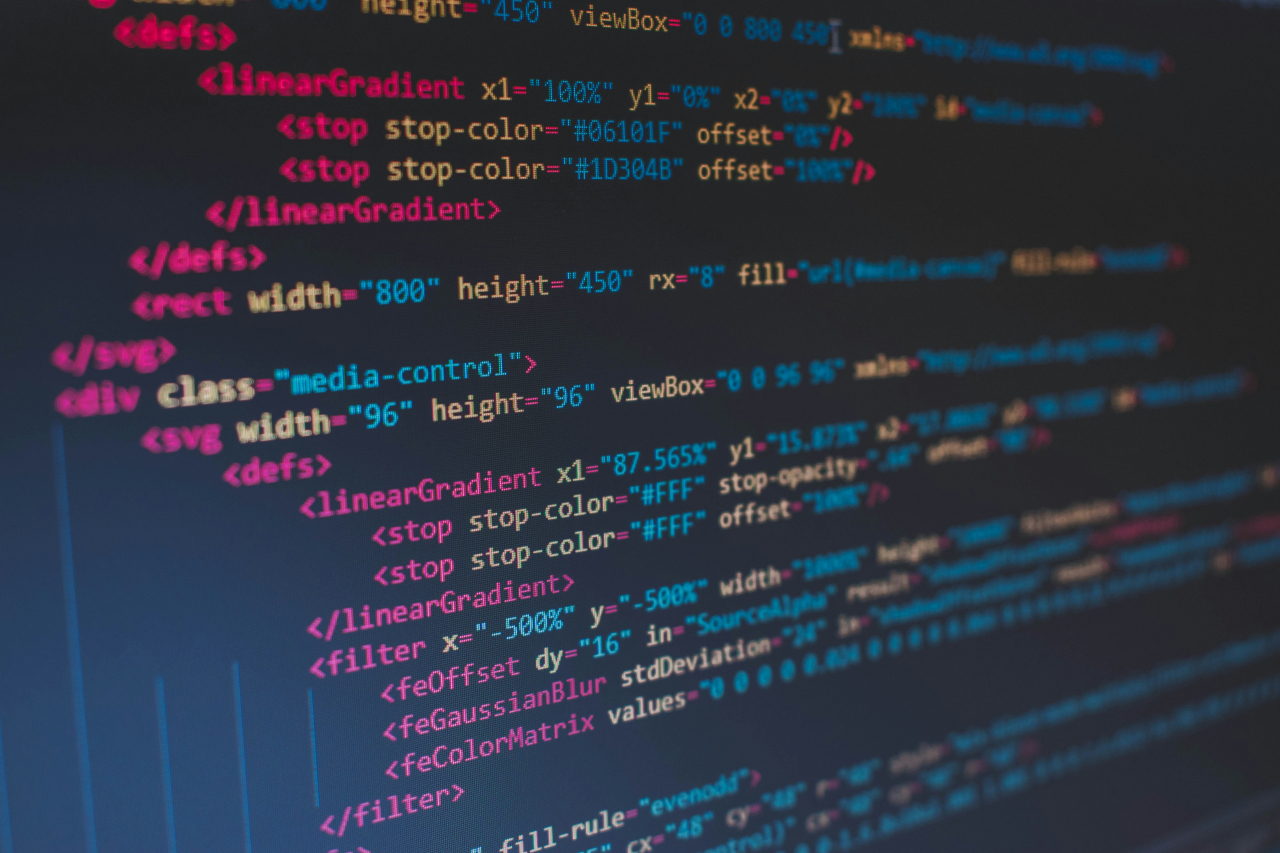


![[프롤로그] macOS 로 웹서버 운영하기 #1](https://cdn.xserver.kr/2210/20221019-204233-0011-e0b43d7adf04f77c81d846f9d8eee988.41)






![[PHP] 30분뒤 자동으로 로그아웃하는 코드 - Session](../_imgs/photo/bbs_image_0346.jpg)
![[PHP] mb_substr 로 한글 문자열을 깨지지 않고 안전하게 분리하기](../_gallery/mblog/my_photo/mblog_image_0001.jpg)
![[mySQL] 특정 레코드가 몇 번째인지 알아내는 방법](../_imgs/photo/bbs_image_0337.jpg)